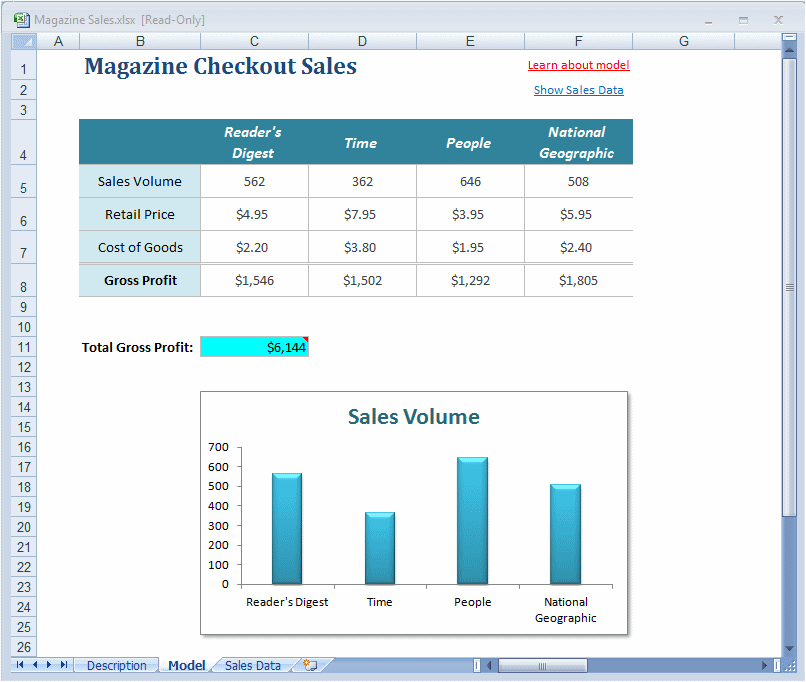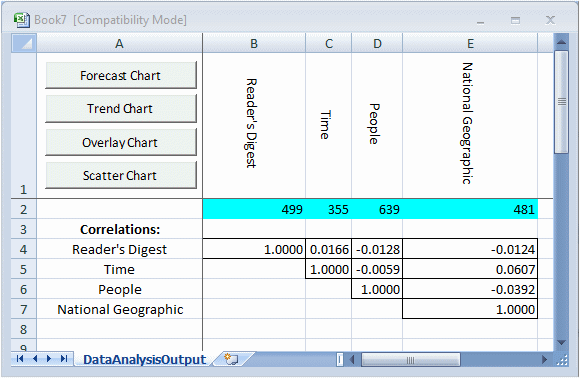In dem Analysebeispiel mit dem Datenanalysetool wird das Crystal Ball-Beispielmodell "Magazine Sales.xlsx" verwendet. Dieses Modell zeigt den geschätzten Bruttogewinn aus Verkäufen der vier beliebtesten Magazine des Unternehmens an Zeitungskiosken an (Abbildung 9.24, „Arbeitsmappe der Magazinverkäufe (Magazine Sales)“). Das zugehörige Arbeitsblatt der Verkaufsdaten (Sales Data) enthält historische Daten für jedes der vier Magazine.
In diesem Beispiel wird gezeigt, wie Sie Daten analysieren. Hierzu importieren Sie die Daten in das Datenanalysetool, erstellen automatisch eine Prognose für jedes Magazin, führen eine Simulation aus, zeigen die simulierten Daten als Prognosediagramme an, korrelieren die Prognosen für jedes Magazin und verwenden Schaltflächen in der vom Tool generierten Arbeitsmappe, um für die Datenanalyseausgabe (DataAnalysesOutput) andere Diagramme zu erstellen.
Wenn Sie das Arbeitsblatt der Verkaufsdaten (Sales Data) in der Arbeitsmappe öffnen, werden die korrekten Eingabedaten beim Starten des Tools automatisch ausgewählt. Legen Sie für dieses Beispiel die folgenden Optionseinstellungen fest:
Legen Sie die Standardeinstellungen für "Automatisch auswählen" im Fenster "Anpassungsoptionen" fest.
Beim Ausführen des Datenanalysetools finden die folgenden Vorgänge statt:
Es wird eine neue Arbeitsmappe mit Daten und Schaltflächen in einem Arbeitsblatt mit Namen DataAnalysisOutput erstellt, ähnlich wie in Abbildung 9.25, „Arbeitsblatt der Datenanalyseausgabe“.
Die Zellen B2 bis E2 enthalten jeweils eine Prognose für jede Reihe von Magazindaten.
Darunter befindet sich die Korrelationsmatrix mit der Beziehung jeder Prognose zu den anderen drei Prognosen.
Die Zelle A1 enthält vier Schaltflächen, die sie verwenden können, um Prognose-, Trend-, Überlagerungs- und Streudiagramme anzuzeigen.
Sie können die Diagrammschaltflächen verwenden, um die neu generierten Prognosen zu analysieren. Beispiel: Wählen Sie die Zeile der Prognosen aus, und klicken Sie auf die Schaltfläche für das Prognosediagramm (Forecast Chart). Wählen Sie anschließend ein Diagramm aus, und wählen SieAnzeigen, Anpassung aus, um die bestmögliche Verteilungsart anzuzeigen.